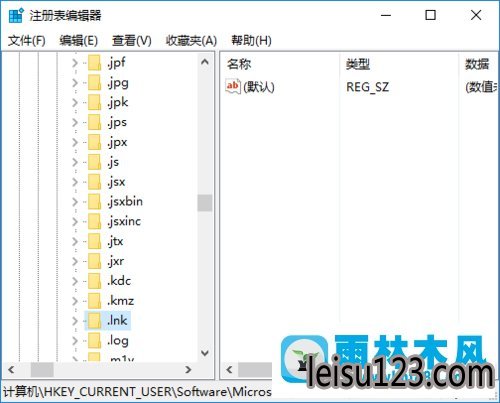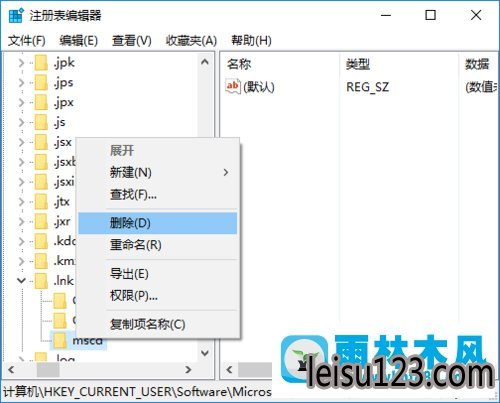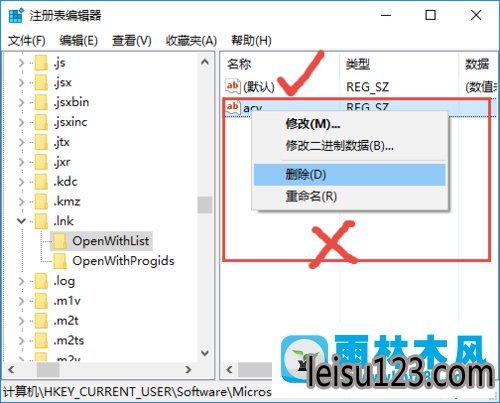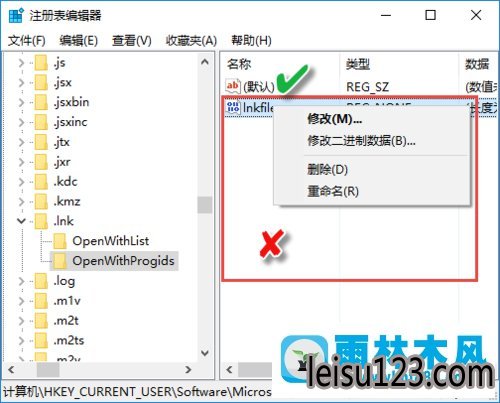win10桌面图标变成pdF图标的图文步骤?
进行电脑的操作的时候很多用户会使用到系统的win10升级设置,由于win10系统不是特别完善,会出现一些问题,有的用户操作的时候发现系统的桌面图标全部显示为pdF的图标显示,那么win10桌面图标变成pdF图标怎么办呢?
1、运行输入regedit打开注册表编辑器,展开HKEY_CURREnT_UsER—soFTwARE/MiCRosoFT/windows/currentversion/Explorer/FileExts/.lnk 。
2、找到并删除除openwithlist和openwithprogids之外的全部文件夹。
3、win10桌面图标变成pdF图标怎么办?点击openwithlist文件,右侧删除除默认外的其它项。
4、点击openwithprogids文件,右侧删除除默认外的其它项,确定重启电脑。
操作完成之后进行电脑的桌面的查看,就能够发现桌面显示的图标显示为正常的状态可以进行操作设置,通过上述的操作就能够解决win10桌面图标变成pdF图标怎么办的问题,希望能够对用户有所帮助。
以上就是win10桌面图标变成pdF图标的图文步骤的全部内容啦,感兴趣的小伙伴赶紧动手尝试一下吧,希望可以帮助到您,感谢大家对本站的喜欢和浏览,觉得本文不错就收藏和分享起来吧!